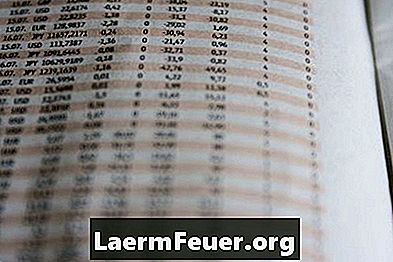
Contenu
Excel est le composant des feuilles de calcul Microsoft Office. Utilisez-le pour calculer, analyser et estimer des données. Lorsque vous envoyez des feuilles de calcul à d'autres utilisateurs, vous pouvez protéger leurs formules afin qu'ils ne sachent pas comment les valeurs ont été générées et qu'ils ne peuvent pas apporter de modifications.
Les instructions

-
Ouvrez Excel et entrez la formule dans la cellule "A1". Avec le bouton droit de la souris, cliquez sur la cellule et sélectionnez "Formater les cellules". Sélectionnez l'onglet "protection", cochez l'option "masqué" et cliquez sur "OK". Cette option masque le contenu des cellules, mais il est nécessaire que la feuille de calcul soit protégée pour l'activer.
-
Sous "Outils", localisez le groupe de modifications et sélectionnez "protéger la feuille de calcul".Assurez-vous que l'option "Protéger le contenu de la feuille de calcul et des cellules verrouillées" est cochée. Entrez un mot de passe dans le champ "Mot de passe pour déprotéger la feuille de calcul". Confirmez le mot de passe dans "Confirmer le mot de passe". Cliquez sur "OK" pour confirmer. Ecrivez-le dans un endroit sûr pour ne pas oublier.
-
Vérifiez le mot de passe de protection en allant à la cellule "A1". Regardez la barre de formule et voyez si elle est vide. Si vous envoyez cette feuille de calcul à d'autres utilisateurs, ils auront le même résultat. À moins d'avoir le mot de passe, leur formule est protégée et invisible. Faites cela pour chaque cellule ou plage que vous souhaitez protéger les formules.